
PayPalのプレミアアカウントへアップグレードする方法をご紹介します。
海外から品物を購入したり、会費的なものを支払する際にPayPalを利用していますが、海外のポイントサイト「TopCashBack」で得たキャッシュバックをPayPalで受け取る場合(現金化する)、PayPalの通常アカウントでは受け取ることができません。
PayPalのプレミアアカウントにアップグレードする必要があります。
プレミアアカウントにアップグレードする方法は分かりにくく、非常に苦労しましたが、結果的に費用はかからずとても簡単できますのでご紹介します。
またプレミアアカウントにアップグレードされたかどうかの確認方法もご説明します。
「TopCashBack」を経由してマリオットのポイント購入をする方法はこちらの記事をご参照ください。
Contents
PayPal(通常)アカウント作成方法
初めて利用する方は、まずアカウントを作成してください。
作成はとても簡単です。
①「パーソナル(個人)アカウント」を選んで、「新規登録に進む」をクリック
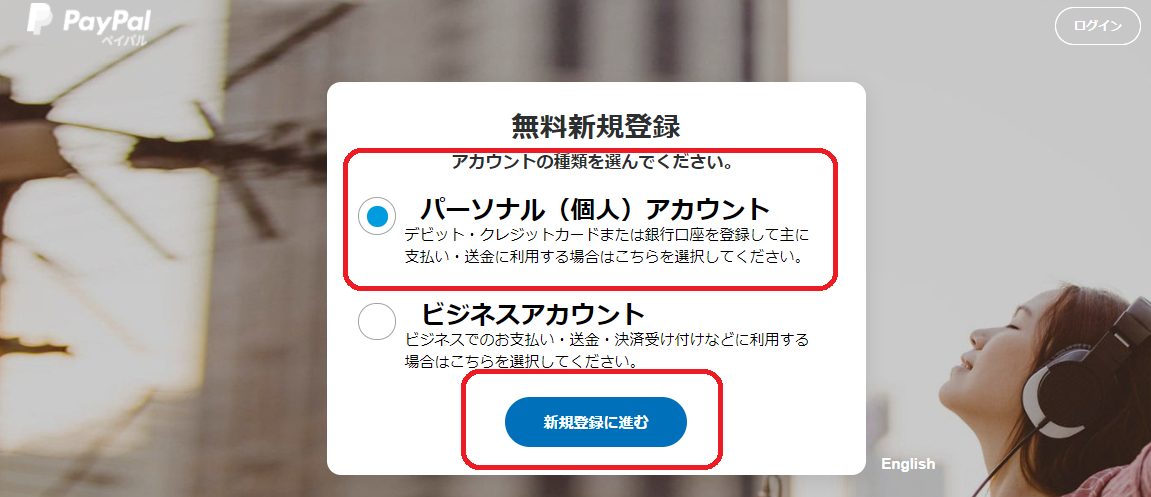
②必要事項を入力して「次へ」をクリック
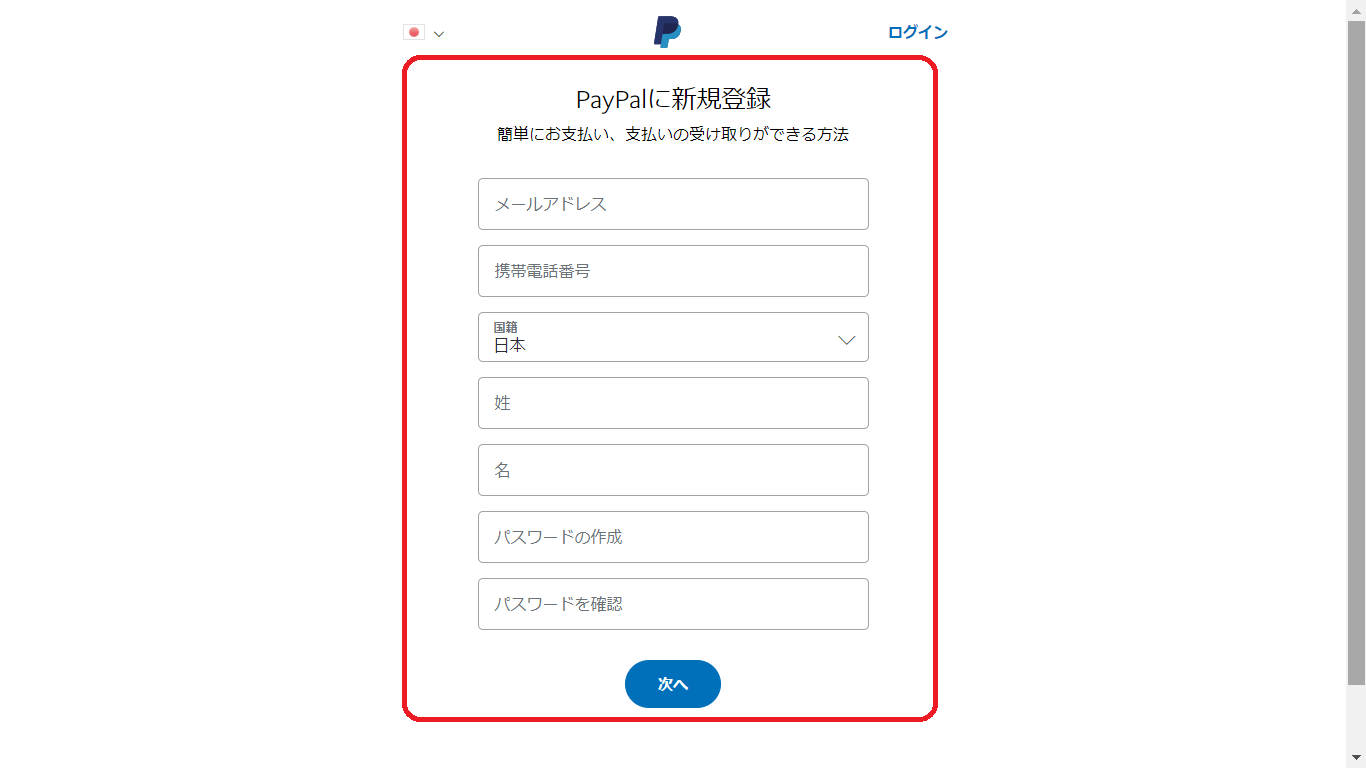
アカウントが作成できました。
PayPalプレミアアカウントとは?
Paypalのプレミア、または、ビジネスアカウントが必要になります。
というわけで、PayPalの通常アカウントではTopCashBackのキャッシュバックを受け取ることができません。
ビジネスアカウントは、法人向けですので、一般の方はプレミアアカウントにアップグレードするしかありません。
PayPalのヘルプには、プレミアアカウントへアップグレードする方法が記載されています。
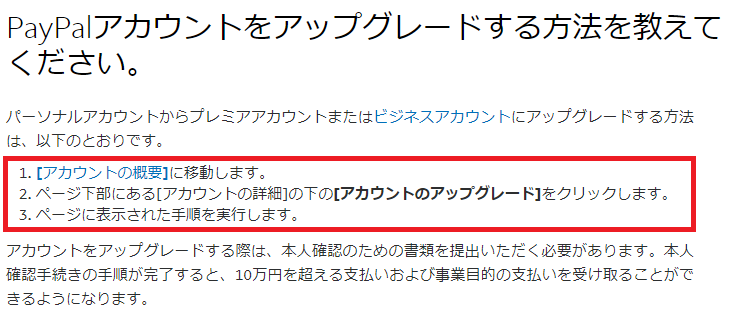
しかし、上記の通り実行すると「ビジネスアカウントの作成」しか選ぶことができません。
「プレミアアカウント」は???
これはPayPalのバグだそうです・・・(改善求む)
PayPalプレミアアカウントへアップグレードする方法
大半の方は上記PayPalのヘルプで混乱するようです(私もです)
しかし、いとも簡単にプレミアアカウントにアップグレードできました。
やり方はとても簡単ですのでご紹介します。
①PayPalアカウントにログイン後、「支払方法を登録」→「銀行口座を登録」をクリック
※新規アカウント作成の流れで登録できる場合もあります。
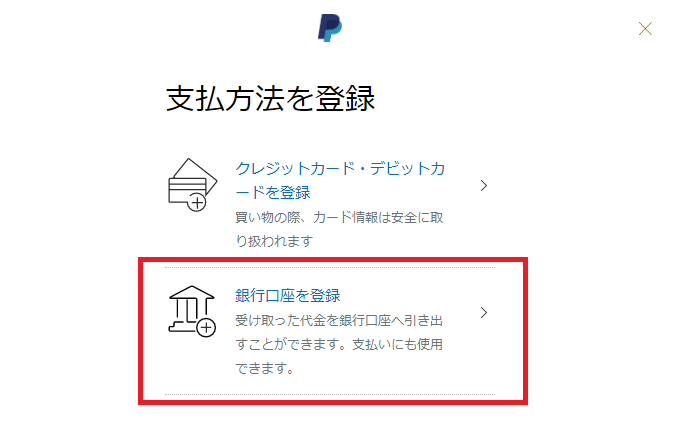
②銀行を選択する
※口座振替設定をできるのは下記6行のみです!
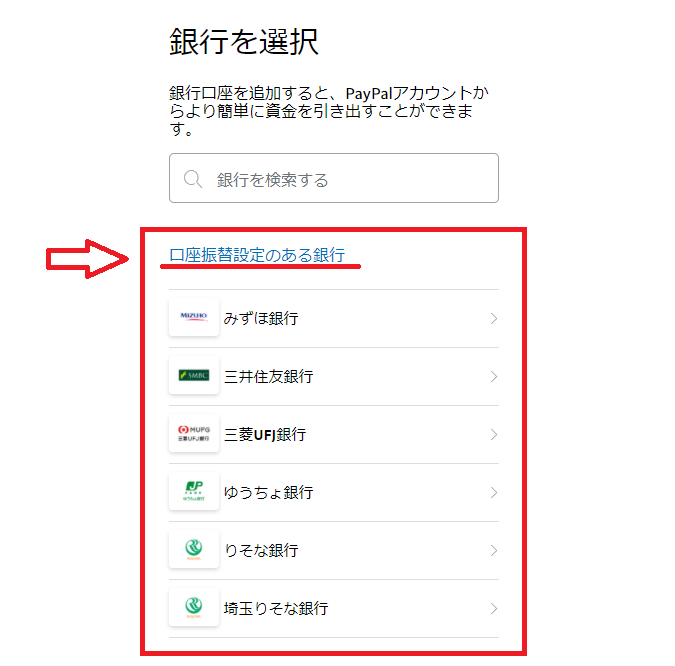
③必要事項を入力して「銀行口座を登録」をクリック
※この後インターネットバンキングの画面に移動しますので、インターネットバンキングでログインして認証を行います。認証後はPayPalの画面に戻ります。
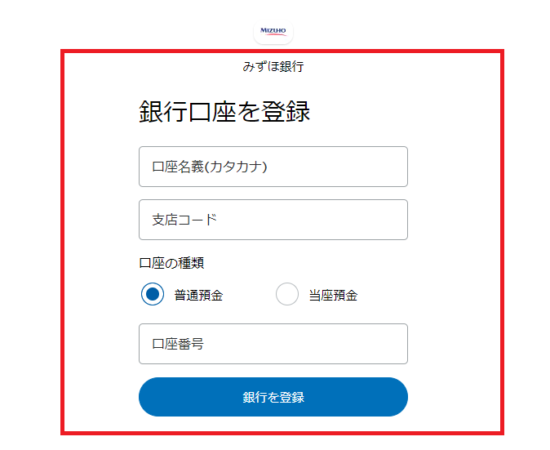
エッ?これだけ???と思われるかもしれませんが、これで大丈夫です。
私はやり方が分からず、PayPalのカスタマーサービスへ問い合わせしました。
すると、下記の通りお返事をいただけたと同時にプレミアムアカウントにアップグレードできていました!
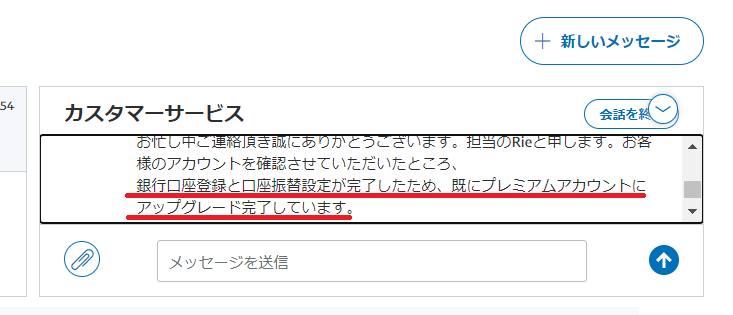
PayPalの公式サイトでは、このようにメッセージで問い合わせすることができます。
メッセージのやり取りはオンタイムではありませんが、返事が来ると登録メールアドレス宛にお知らせがきます。
とても便利な機能ですので、ご不明点がありましたら問い合わせしてみてはいかがでしょうか?
プレミアアカウント確認方法
PayPalのサイトでは「プレミアアカウント」であることはどこにも表示されません。
PayPalサイト上では、確認方法がないのです・・・
銀行口座登録と口座振替設定ができていればプレミアアカウントにアップグレードされたということになります。
しかし、TopCashBackからキャッシュバックを受け取る場合は、確認する方法があります。
TopCashBackでは、プレミアアカウントでなければ、引き出し画面でPayPalを選ぶことができません。
よって、PayPalを選ぶことができれば、プレミアアカウントということです。
分かりにくいですね。
終わりに
PayPalのアカウント作成はとても簡単にできます。
TopCashBackなど海外のポイントサイトからキャッシュバックを受け取るためにはプレミアアカウントが必要です。
プレミアアカウントへアップグレードする方法が非常に分かりにくいので悩みますが、実際はとても簡単です。
(ただし、口座振替設定ができるのは6行のみ!!)
PayPalに着金してから現金を引き出す方法や手数料についてはこちらの記事に詳しく記載しています。













